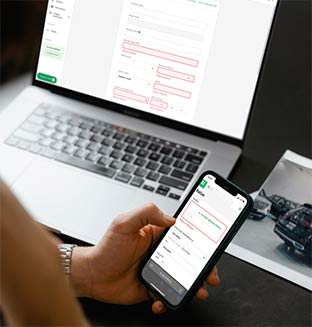
Informieren Sie Ihre Kunden über alle Finanzierungsmöglichkeiten.
Erstellen Sie einfach und schnell Garantieverträge für Ihre Fahrzeuge - digital und automatisiert.
Erreichen Sie Ihre Zielkunden dort, wo sie die meiste Zeit verbringen.
Optimieren Sie Ihre Prozesse und steigern Sie Ihr Geschäft.
Automatisieren Sie Ihre Abrechnungsprozesse und steigern Sie die Effizienz Ihrer Buchhaltung.
Organisieren Sie Ihre Kontaktdaten und verbessern Sie Ihre Kundensegmentierung.
Vereinfachen Sie den Prozess der Dokumentenerstellung.
Überwachen und analysieren Sie die Leistung Ihres Unternehmens und treffen Sie fundierte Entscheidungen.
Sammeln Sie Feedback zu Kundenzufriedenheit, Loyalität und Gesamterfahrung.